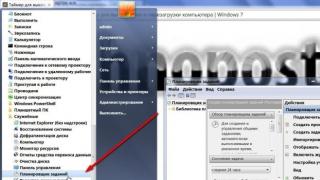Sai qual è la domanda più comune tra gli utenti che per primi hanno deciso di installare Windows da un'unità flash?
Le persone chiedono costantemente perché il BIOS non vede l'unità flash USB avviabile. A cui di solito rispondo, è avviabile? 😛
In questa breve nota, vorrei soffermarmi sulle principali questioni che devi affrontare se hai un problema simile...
1. L'unità flash USB avviabile è scritta correttamente?
La cosa più comune è che l'unità flash è scritta in modo errato.
Molto spesso, gli utenti copiano semplicemente i file da un disco a un'unità flash... E, a proposito, alcuni dicono che per loro funziona. È possibile, ma non dovresti farlo, soprattutto perché questa opzione non funzionerà per la maggior parte...
È meglio utilizzare un programma speciale per masterizzare un'unità flash USB avviabile. Abbiamo già esaminato in dettaglio le utility più popolari.
Personalmente, quello che mi piace di più è usare il programma: può anche masterizzare Windows 7 o Windows 8 su un'unità flash o su un disco rigido esterno. Inoltre, ad esempio, l'utilità consigliata "Windows 7 USB/DVD Download Toll" ti consente di scrivere un'immagine solo su un'unità flash da 8 GB (almeno per me), ma UltraISO scriverà facilmente un'immagine su 4 GB!
Per masterizzare un'unità flash, eseguire 4 passaggi:
3) Dovrebbe apparire la finestra delle impostazioni. Ci sono diversi punti importanti da notare qui:
Nella colonna Unità disco, seleziona esattamente l'unità flash su cui vuoi scrivere l'immagine;
Seleziona l'opzione USB HDD nella colonna del metodo di registrazione (senza più, punti, ecc.);
Nascondi partizione di avvio: seleziona la scheda no.
Successivamente, fai clic sulla funzione di registrazione.
4) Importante! Durante la registrazione, tutti i dati sull'unità flash verranno eliminati! Che, tra l'altro, è ciò di cui il programma ti avviserà.
Dopo il messaggio relativo alla registrazione riuscita dell'unità flash USB avviabile, è possibile iniziare a configurare il BIOS.
2. Il BIOS è configurato correttamente, esiste una funzione per supportare un'unità flash avviabile?
Se l'unità flash è scritta correttamente (ad esempio, come descritto appena sopra nel passaggio precedente), molto probabilmente hai semplicemente configurato il Bios in modo errato. Inoltre, in alcune versioni del BIOS sono disponibili diverse opzioni di avvio: USB-CD-Rom, USB FDD, USB HDD, ecc.
1) Per prima cosa riavvia il computer (laptop) e vai nel Bios: puoi premere il pulsante F2 o CANC (guarda attentamente la schermata di benvenuto, lì puoi sempre vedere un pulsante per accedere alle impostazioni).
2) Vai alla sezione download. Nelle diverse versioni del Bios può essere chiamato in modo leggermente diverso, ma la parola “BOOT” è sempre presente lì. Ciò che ci interessa di più è la priorità di caricamento: ovvero coda.
Appena sotto lo screenshot mostra la mia sezione download su un laptop Acer.
La cosa importante qui è che l'avvio dal disco rigido venga prima, il che significa che la coda semplicemente non raggiungerà la seconda riga dell'HDD USB. Devi assicurarti che la seconda riga dell'HDD USB diventi la prima: sul lato destro del menu ci sono dei pulsanti che possono facilmente spostare le righe e costruire la coda di download nel modo desiderato.

Computer portatile ACER. Configurazione della partizione di avvio - BOOT.
Dopo le impostazioni, dovrebbe assomigliare allo screenshot qui sotto. A proposito, se inserisci un'unità flash prima di accendere il computer e, dopo averlo acceso, vai nel Bios, vedrai di fronte alla linea USB HDD: il nome dell'unità flash e puoi facilmente capire quale linea devi spostarti al primo posto!
I produttori di laptop e computer stanno abbandonando sempre più le ingombranti unità CD. Questo è comprensibile, perché consente di risparmiare molto spazio e rendere il dispositivo molto più compatto.
A causa di questa nuova tendenza, gli utenti non devono installare il sistema operativo da un CD, ma da una chiavetta USB e, come al solito, ciò comporta alcuni problemi. Ad esempio, a volte il BIOS non vede l'unità flash, il che significa che diventa impossibile lavorare ulteriormente con essa. Puoi leggere di seguito come risolvere questo problema.
Malfunzionamento dell'unità flash
La prima cosa da verificare è la funzionalità dell'unità USB. È del tutto possibile che il BIOS non veda l'unità flash USB avviabile a causa del suo malfunzionamento. In questo caso, il dispositivo può funzionare in sicurezza come dispositivo di archiviazione per i file, ma cesserà di funzionare se utilizzato come dispositivo di avvio.
È meglio verificare la funzionalità dell'unità flash su un altro computer o laptop. Per fare ciò, prova a usarlo come dispositivo di avvio e se tutto va bene, l'unità USB non è danneggiata.
Se non disponi di un secondo computer, puoi utilizzare metodi alternativi per verificare la funzionalità dell'unità flash. Ad esempio, puoi semplicemente collegarlo a una porta diversa o anche scrivere l'immagine del sistema operativo su un'altra unità e provare ad avviarla da essa.
Problema con la porta USB
Se il BIOS non vede l'unità flash, che sei completamente sicuro che funzioni, dovresti controllare la funzionalità della porta USB. Questo è molto più semplice da fare che con un'unità USB, perché non è necessario un altro computer o laptop per questa operazione.
Quindi, devi solo collegare l'unità flash a porte diverse una per una e provare ad avviarla. Sì, questa operazione richiede molto tempo, ma grazie ad essa eliminerai completamente una delle possibili cause degli errori del BIOS.

Separatamente, vale la pena evidenziare le porte USB situate sulla parete anteriore dell'unità di sistema, sulla tastiera, varie prolunghe e così via. Accade spesso che inizino a funzionare solo dopo che il sistema operativo è stato completamente caricato. In poche parole, all'avvio del computer, non funzionano e, di conseguenza, il BIOS non vede l'unità flash. Cosa fare in una situazione del genere? Utilizzare le porte situate sul retro dell'unità di sistema.
USB 3.0
Computer e laptop moderni sono dotati di nuovi dispositivi per lavorare con unità flash: USB 3.0. Forniscono una velocità di guida molto maggiore, ma allo stesso tempo possono causare alcuni problemi. Anche a volte il BIOS non vede un'unità flash USB avviabile se è collegata a una porta della versione 3.0.
Vale la pena dire qui che il malfunzionamento non è dovuto all'impossibilità delle versioni precedenti di Windows di funzionare con USB 3.0 durante l'installazione. Ad esempio, non sarà possibile installare Windows 7 da un'unità flash collegata alla 3.0, ma già negli "otto" e "dieci" non esiste un problema del genere.
Fortunatamente, i produttori hanno tenuto conto dei possibili problemi di compatibilità. Forniscono ai computer entrambe le porte USB 2.0 e USB 3.0. Questi ultimi, tra l'altro, sono dipinti di blu. Quindi, se la tua unità flash non funziona con il connettore 3.0, puoi provare a rimuoverla e collegarla a USB 2.0.
Immagine "rotta".
Un altro motivo per cui il BIOS non vede l'unità flash potrebbe essere un'immagine "rotta" del sistema operativo registrata su di essa. Possono verificarsi danni ai file di installazione del sistema operativo durante il download da Internet o durante la scrittura su un'unità USB.

Il problema è che non sarai in grado di riparare un'immagine “rotta”. L'unica cosa che puoi fare è scaricare nuovamente i file di installazione e quindi installarli nuovamente sull'unità flash USB. Inoltre, seguendo il consiglio degli specialisti di computer, è possibile controllare la presenza di errori e settori danneggiati sull'unità USB con l'immagine registrata su di essa.
Vale anche la pena menzionare le versioni senza licenza del sistema operativo Windows. I pirati non si preoccupano molto quando li creano, quindi molto spesso sorgono problemi quando si tenta di creare un'unità flash USB avviabile da tali file. In altre parole, dovresti provare a scaricare una distribuzione da un altro team o, meglio ancora, a utilizzare solo software con licenza.
L'immagine è scritta in modo errato
Molto spesso il BIOS non vede l'unità flash perché l'immagine del sistema operativo è stata scritta in modo errato. Alcuni utenti copiano semplicemente i file di installazione su un'unità USB e quindi provano ad eseguire l'avvio da essa. Sì, questa opzione può funzionare in alcuni casi, ma non è affatto corretta.
In effetti, devi solo creare un'unità flash USB avviabile utilizzando programmi speciali. Tali applicazioni sono fornite sia dai creatori del sistema operativo che da sviluppatori di terze parti. Ad esempio, UltraISO, Rufus, WintoFlash e così via sono programmi molto popolari. Ognuno di essi soddisfa pienamente le sue funzioni, quindi è difficile individuare un preferito.
Registrazione con Rufus
Poiché il motivo più comune per "l'invisibilità" di un'unità flash è un'immagine registrata in modo errato, dovresti assolutamente capire come farlo correttamente. Ad esempio, prenderemo il programma Rufus, che è facile da imparare. Quindi, per creare un'unità flash USB avviabile, segui questo algoritmo:
- Collega l'unità USB al PC e avvia Rufus.
- Nel menu principale dell'applicazione, trova la riga "Dispositivo" e seleziona la tua unità flash al suo interno.
- Ora fai clic sull'icona del CD-ROM situata di fronte all'opzione "Crea disco di avvio". Utilizzando la finestra Esplora, specificare il percorso dell'immagine del sistema operativo.
- Se necessario, è possibile abilitare la funzione di controllo della presenza di blocchi danneggiati sul dispositivo selezionando la casella con lo stesso nome. Ma tieni presente che questa operazione aumenterà il tempo di creazione dell'immagine di due o anche tre volte.

Ora non devi fare altro che cliccare sul pulsante “Avvia”, confermare la tua decisione e attendere il completamento dell'operazione. Ricorda che è severamente sconsigliato rimuovere l'unità flash mentre il programma è in esecuzione.
Impostazione del BIOS errata
Per garantire che il tuo PC si avvii da un'unità USB anziché da un disco rigido, è necessario impostare correttamente la priorità di avvio. In Award BIOS, ad esempio, ciò avviene in questo modo:
- Accedere al BIOS premendo il tasto appropriato durante l'avvio del computer. Molto spesso si tratta di F2 o Canc, ma a volte ci sono altre opzioni.
- Apri la sezione Periferiche integrate e controlla se l'opzione Controller USB è abilitata. Di norma, è abilitato per impostazione predefinita, ma vale comunque la pena accertarsene.
- Ora torna al menu principale (tasto ESC) e vai su Funzionalità avanzate del BIOS. Successivamente, apri la sottosezione Priorità di avvio del disco rigido.
- Trova il parametro HDD-USB e spostalo sulla prima riga utilizzando il tasto Più.
- Successivamente, torna al menu precedente, apri Primo dispositivo di avvio e metti HDD-USB al primo posto.

- Premi F10 per salvare le modifiche e quindi uscire da Impostazioni.
Tieni presente che in altre versioni del BIOS, la procedura per impostare la priorità di avvio potrebbe differire leggermente da quella del BIOS Award. Puoi trovare i dettagli a riguardo nel manuale sul sito ufficiale del produttore della scheda madre.
Avvio sicuro
Su computer e laptop rilasciati dopo il 2013, la funzionalità Secure Boot è abbastanza comune. Il suo scopo è impedire l'installazione di malware prima dell'avvio del sistema operativo. Tuttavia, questo servizio può bloccare il funzionamento dell'unità flash USB avviabile, quindi è necessario disabilitarlo. Questo può essere fatto in questo modo:
- Vai al BIOS e apri la sezione Boot (a volte chiamata Avanzate).
- Trova l'opzione Elenco di avvio e modificala in Legacy.

- Imposta l'opzione Avvio rapido su Disabilitato.
Ora non devi fare altro che impostare la priorità di avvio e avviare l'installazione del sistema operativo. Ancora più importante, non dimenticare di abilitare nuovamente Secure Boot quando non sarà più necessario utilizzare l'unità flash USB avviabile.
Vecchie versioni del BIOS
Se sei il "fortunato" proprietario di un computer obsoleto, c'è un'alta probabilità che non sappia affatto come lavorare con le unità USB prima di caricare il sistema operativo. Più precisamente, il vecchio BIOS non vede l'unità flash, poiché prima, nell'era dei CD e dei floppy disk, semplicemente non ce n'era bisogno.
Questo problema può essere risolto aggiornando il BIOS alla versione più recente. I file e i programmi necessari per questa procedura si trovano solitamente sul sito web del produttore del PC o del laptop.
Tieni presente che il processo di aggiornamento del BIOS (firmware) è associato a grandi rischi ed è meglio non avviarlo senza le competenze adeguate. Se fai qualcosa di sbagliato, puoi causare danni al tuo computer, che solo gli specialisti possono riparare.
Opzioni alternative
Quindi, hai provato tutti i metodi sopra descritti, ma il BIOS continua a rifiutarsi completamente di funzionare con l'unità flash. In questo caso è possibile utilizzare due opzioni alternative.
Il primo è l'installazione del sistema operativo da un disco. Se il tuo computer ha un CD-ROM, sentiti libero di creare un CD avviabile e installare il sistema operativo da esso. Inoltre, puoi prendere in prestito temporaneamente un'unità CD dagli amici e collegarla al tuo PC.

La seconda opzione è utilizzare l'utilità Plop Boot Manager. Si installa sul disco rigido e consente di selezionare la priorità di avvio senza dover accedere al BIOS.
Anche l'utente più esperto ad un certo punto potrebbe incontrare un momento spiacevole in cui un tentativo di avviare il sistema da un'unità flash avviabile (per reinstallare Windows, ad esempio) non finisce in nulla, poiché il BIOS semplicemente non vede l'unità flash. C'è una spiegazione logica per questo fenomeno. In questo manuale troverai un paio di suggerimenti che ti aiuteranno a risolvere il problema.
Cosa fare se il BIOS non rileva l'unità flash USB avviabile
Innanzitutto, assicurati che la porta USB funzioni. Prova a connetterti a una porta sulla scheda madre stessa. Se provi a risolvere questo problema riscrivendo il supporto di avvio, ma inserendolo in una porta non funzionante nel BIOS o in generale, i tuoi sforzi saranno inutili, per usare un eufemismo. Se la porta funziona, passa alla soluzione successiva.
Molto spesso, le unità flash avviabili non vengono visualizzate nel BIOS o nel menu di avvio poiché l'immagine registrata su di esse non supporta l'avvio nella modalità installata sulla scheda madre (dall'utente o dal produttore). Ad esempio, un'immagine per UEFI viene registrata su un'unità flash e la scheda madre funziona in modalità Legacy o viceversa. Molte schede madri supportano la modalità ibrida, che consente l'avvio sia da unità UEFI che Legacy. Devi entrare nel BIOS (UEFI) e trovare l'elemento desiderato.
Ad esempio, sulla mia scheda madre di Gigabyte si chiama StivaleModalitàSelezione e consente di selezionare due modalità contemporaneamente. È a causa della modalità ibrida che quando si accede al menu di avvio, un'unità viene visualizzata due volte: una Legacy e una UEFI (se viene registrata un'immagine per entrambi i sistemi contemporaneamente), che consente di selezionare la modalità di avvio preferita senza sovrascrivere il file. immagine o modificando le impostazioni del BIOS. Su altre schede madri, la selezione della modalità di avvio potrebbe essere chiamata in modo diverso. Per esempio, Supporto legacy O Modalità di supporto della compatibilità(potrebbe essere abbreviato CSM). In alcuni casi, viene anche chiamato il nome del sistema operativo, come Windows 10/8 per UEFI e per Legacy Windows 7 o altri sistemi operativi.
Se la tua scheda madre supporta solo uno dei tipi di avvio, dovrai passare il BIOS a Legacy/UEFI o reimpostarlo. Un errore con l'immagine si verifica più spesso tra gli utenti che non hanno capito come scrivere correttamente Windows su un'unità flash. Molte persone semplicemente copiano il contenuto dell'immagine su un'unità rimovibile e poi provano ad avviarlo. Questo metodo funzionerà su un sistema UEFI, ma non funzionerà su Legacy. E sì, devi copiare contenuto immagine e non l'immagine stessa come file separato. La copia dell'immagine stessa non funzionerà nemmeno su UEFI. Se il BIOS non rileva l'unità flash, ti consigliamo di sovrascrivere l'unità, poiché quando provi a installare Windows da un'unità Legacy su un sistema UEFI, potresti anche dover disabilitare Secure Boot.

Vale anche la pena considerare che su alcune schede madri l'unità flash deve essere inserita nella porta USB prima che il computer inizi ad avviarsi. In altre parole, non verrà visualizzato nell'elenco del menu di avvio se si inserisce l'unità flash USB nella porta dopo essere entrati nello stesso menu di avvio. Inserisci l'unità nella porta, riavvia il computer, vai al menu di avvio e avvia dall'unità flash.
Se tutto il resto fallisce, prova a registrare Windows su un'altra unità flash e avvia da lì. In alternativa, collega l'unità a una porta USB 2.0, non USB 3.0.
Sui BIOS più vecchi, le unità flash USB non vengono affatto visualizzate come una voce del menu di avvio separata (USB-HDD non funziona). In questo caso, devi accedere al BIOS e trovare le impostazioni di priorità del disco rigido. L'unità flash con il sistema registrato dovrebbe essere visualizzata nell'elenco delle unità collegate. Installalo innanzitutto, salva, riavvia, quindi nel menu di avvio seleziona Avvia da HDD. Il BIOS selezionerà prima l'unità flash e inizierà l'avvio da essa, che a sua volta consentirà di installare il sistema.
Se tutti i tentativi risultano vani, dovrai masterizzare Windows su un altro tipo di supporto. Se il computer su cui stai tentando di installare Windows dispone di un'unità DVD, prova a masterizzare il sistema su un DVD ed eseguire l'avvio da esso. Questo consiglio causerà il ridicolo a molti, ma se tutto il resto fallisce (questo vale soprattutto per i computer più vecchi), l'avvio da un DVD dovrebbe aiutare a risolvere la situazione. Puoi masterizzare l'immagine su disco utilizzando lo stesso strumento di creazione multimediale, ma seleziona l'unità di destinazione non come unità USB, ma come unità DVD.
I moderni laptop stanno eliminando uno dopo l'altro le unità CD/DVD, diventando sempre più sottili e leggeri. Allo stesso tempo, gli utenti hanno una nuova esigenza: la possibilità di installare un sistema operativo da un'unità flash. Tuttavia, anche con un'unità flash USB avviabile, non tutto può andare liscio come vorremmo. Gli specialisti Microsoft hanno sempre amato presentare ai propri utenti problemi interessanti. Uno di questi è che il BIOS potrebbe semplicemente non vedere il supporto. Il problema può essere risolto con diverse azioni sequenziali, che ora descriveremo.
In generale, non c'è niente di meglio per installare un sistema operativo sul tuo computer di un'unità flash USB avviabile fatta in casa. Ne sarai sicuro al 100%. In alcuni casi, risulta che il supporto stesso non è realizzato correttamente. Pertanto, esamineremo diversi modi per renderlo compatibile con le versioni più popolari di Windows.
Inoltre, è necessario impostare i parametri corretti nel BIOS stesso. A volte questo potrebbe essere il motivo per cui un'unità non è nell'elenco delle unità. Pertanto, dopo aver capito come creare un'unità flash, esamineremo altri tre modi per configurare le versioni del BIOS più comuni.
Metodo 1. Unità flash con programma di installazione di Windows 7
In questo caso useremo .

Questo metodo è adatto per Windows 7 e versioni precedenti. Per registrare immagini di altri sistemi, utilizza le nostre istruzioni per creare unità flash avviabili.
Nelle seguenti istruzioni puoi vedere come creare la stessa unità, ma non con Windows, ma con altri sistemi operativi.
Metodo 2: configurazione del BIOS Award
Per accedere al BIOS Award, premere F8 durante il caricamento del sistema operativo. Questa è l'opzione più comune. Sono inoltre disponibili le seguenti combinazioni di voci:
- Ctrl+Alt+Esc;
- Ctrl+Alt+Canc;
- Eliminare;
- Ripristino (per computer Dell);
- Ctrl+Alt+F11;
- Inserire.
Ora parliamo di come configurare correttamente il BIOS. Nella maggior parte dei casi, è proprio questo il problema. Se disponi di un BIOS Award, procedi come segue:

I progressi tecnologici hanno permesso di aumentare significativamente la capacità delle unità flash. Durante questo periodo, i CD sono completamente scomparsi dalle nostre vite, persino Microsoft ha iniziato a distribuire Windows 10 su unità flash. Ma cosa fare se il BIOS non vede l'unità flash USB avviabile che contiene il software installato.
Cause e soluzioni
Non ci sono tanti motivi, sono quasi tutti legati alle impostazioni del BIOS.
Importante! Innanzitutto, dovresti assicurarti che l'unità flash funzioni. Collegandolo a un altro computer o laptop, controlla se viene visualizzato.
Registrazione di immagini errata
L'unità flash di installazione viene creata utilizzando programmi speciali; non è sufficiente caricare semplicemente il file sull'unità, è necessario scriverlo correttamente.
Se desideri masterizzare un'immagine di Windows 7, utilizza un'utilità Microsoft proprietaria.
Per altre versioni di Windows e altri programmi, è meglio utilizzare UltraISO.

Impostazioni del BIOS
Cosa fare se l'unità flash è scritta correttamente, ma il caricamento da essa non avviene? Molto probabilmente il problema è nelle impostazioni del BIOS.
Ordine di avvio del dispositivo
Consiglio! Collegare l'unità a una porta USB prima di eseguire i passaggi seguenti. Ciò renderà più facile il rilevamento.

Modalità download
Il secondo motivo potrebbe essere che l'unità flash non è visibile nel menu di avvio a causa di una mancata corrispondenza della modalità di avvio. La maggior parte dei dispositivi supporta due modalità di avvio: Legacy ed EFI. Se il BIOS è impostato sulla modalità Legacy e l'unità flash è scritta per EFI (o viceversa), il sistema non sarà in grado di riconoscerla.
L'unica cosa che devi fare in questo caso è specificare la modalità desiderata tramite il sistema di input/output di base.

Come ultima risorsa, ti consigliamo di ripristinare le impostazioni del BIOS. Puoi leggere come farlo nell'articolo "Ripristino della configurazione del BIOS su un computer di casa e laptop".
Supporto porta USB
A volte ci sono situazioni in cui il PC non vede l'unità flash attraverso la porta USB 3.0 quando tenta di installare il sistema da essa. Ciò è molto probabilmente dovuto alla configurazione del BIOS. Per risolvere il problema, basta cambiare l'unità flash in USB 2.0.